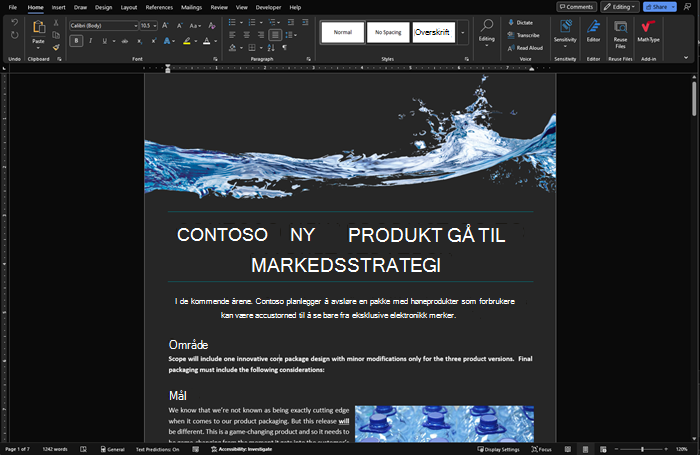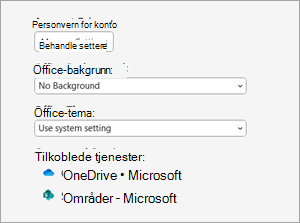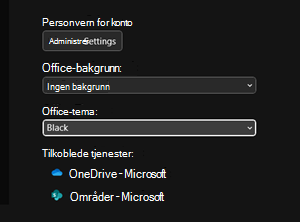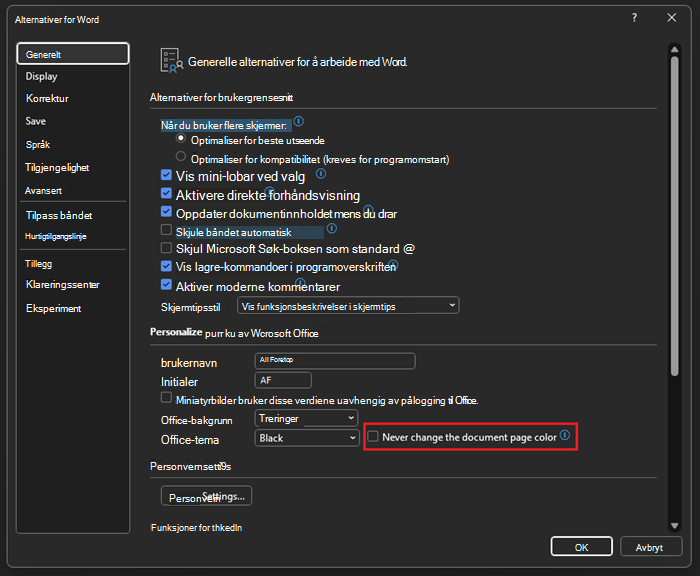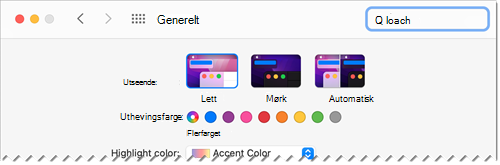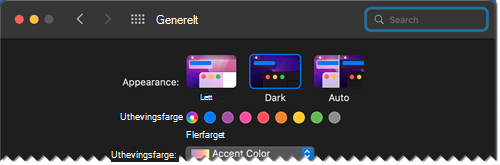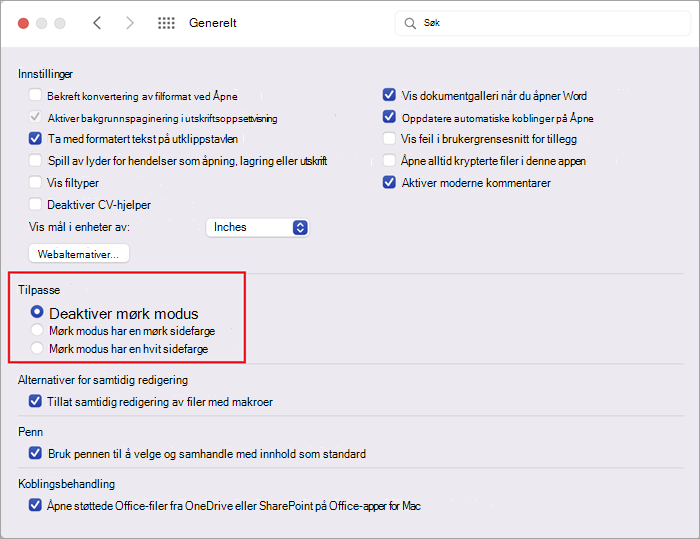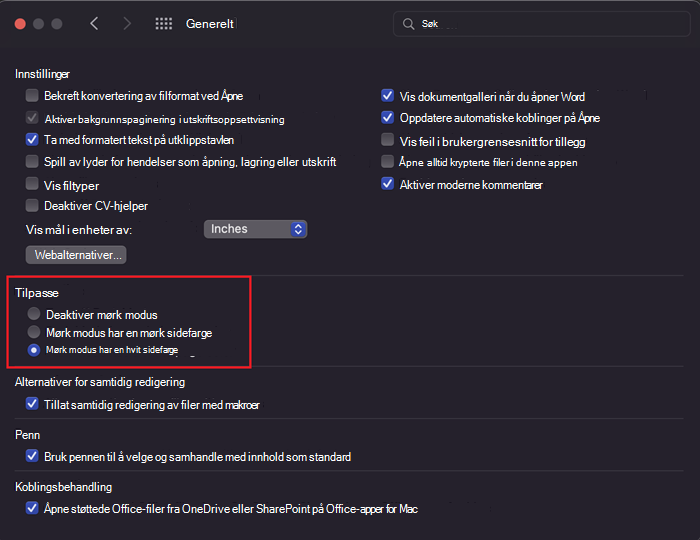Mørk modus i Word gir et mørkt fargevalg for både menykontrollene og dokumentbakgrunnen. Mørk modus kan bidra til å redusere øyebelastningen og gir også en mer moderne følelse å Word. Bakgrunnen på den mørke siden formidler ikke hvordan dokumentet skrives ut, eller standardvisningen samarbeidspartnerne dine ser når de åpner det.
Mørk modus er tilgjengelig i Word for Windows, Word for MacOS og Word for nettet.
Aktiver mørk modus
Hvis du vil bruke mørk modus i Word, må du først angi Office-temaet til Svart. Dette aktiverer svart tema for alle Office-apper.
-
Gå til >-konto > Office-tema.
-
Åpne rullegardinmenyen, og velg Svart.
-
Du kan også velge Bruk systeminnstilling, som automatisk bytter Office-tema basert på Windows-temaet.
Angi bakgrunnsfargen på siden
Når mørk modus er aktivert, kan du veksle mellom bakgrunnsfargene på mørke og lyse sider.
-
Gå til Vis-fanen på båndet.
-
Velg Bytt modus for å endre bakgrunnsfargen på siden. Word husker tilstanden til denne veksleknappen for fremtidige økter i mørk modus.
Deaktivere bakgrunnen på den mørke siden
Du kan deaktivere den mørke sidebakgrunnen i mørk modus og beholde sidelyset.
-
Gå til Alternativer for fil > > Generelt > Tilpasse ditt eksemplar av Microsoft Office.
-
Merk av for Aldri endre fargen på dokumentsiden ved valgboksen for Office-temafarge.
-
Velg OK for å gå tilbake til dokumentet.
Kontroller utseendet
Uavhengig av innstillingene for mørk modus, skrives dokumentet ut med sidefargen i lys modus. Innstillingene for mørk modus påvirker heller ikke samarbeidspartnerne dine, og Word vil respektere individuelle visningsinnstillinger. Hvis du vil forhåndsvise dokumentet for utskrift og deling, kan du bruke knappen S-heksemodus til å endre sidebakgrunnen til lys.
Kjente problemer
-
Innstillingen mørk modus overføres ikke mellom nett, Windows og Mac – du må aktivere den for hver plattform.
-
Noen ganger, når du kopierer tekst fra en annen app i mørk modus, kan den innlimte teksten vises som svart tekst med hvit bakgrunn. Du kan løse dette problemet ved å trykke CTRL+SKIFT+V eller lime inn CTRL+V og deretter velge Lim inn bare tekst på hurtigmenyen Alternativer for innliming.
-
Enkelte sideruter og dialogbokser kan ikke tilordnes til mørk modus.
-
Når du tegner, endres ikke håndskriftfargen til mørk modus før du slipper pennen.
-
Noen komponenter (f.eks. diagrammer, tekstbokser og formler) kan ikke tilordnes til mørk modus.
Aktiver mørk modus
Hvis du vil aktivere mørk modus i Word, må du aktivere mørk modus for Mac OS.
-
Gå til Systeminnstillinger.
-
Velg Mørk i alternativer for utseende.
-
Hvis du vil deaktivere mørk modus, går du til Word > Innstillinger > Generelt > Tilpass og velger Deaktiver mørk modus.
Angi bakgrunnsfargen på siden
Når mørk modus er aktivert, kan du veksle mellom bakgrunnsfargene på mørke og lyse sider.
-
Gå til Vis-fanen på båndet.
-
Velg Bytt modus for å endre bakgrunnsfargen på siden. Word husker tilstanden til denne veksleknappen for fremtidige økter i mørk modus.
Deaktivere bakgrunnen på den mørke siden
Du kan deaktivere den mørke sidebakgrunnen i mørk modus og beholde sidelyset.
-
Gå til Word > Innstillinger > Generelt > Tilpass.
-
Velg Mørk modus har en hvit sidefarge.
Kontroller utseendet
Uavhengig av innstillingene for mørk modus, skrives dokumentet ut med sidefargen i lys modus. Innstillingene for mørk modus påvirker heller ikke samarbeidspartnerne dine, og Word vil respektere individuelle visningsinnstillinger. Hvis du vil forhåndsvise dokumentet for utskrift og deling, kan du bruke knappen S-heksemodus til å endre sidebakgrunnen til lys.
Kjente problemer
-
Innstillingen mørk modus overføres ikke mellom nett, Windows og Mac – du må aktivere den for hver plattform.
-
Noen ganger, når du kopierer tekst fra en annen app i mørk modus, kan den innlimte teksten vises som svart tekst med hvit bakgrunn. Du kan løse dette problemet ved å trykke CMD+SKIFT+V eller lime inn CMD+V og deretter velge Lim inn bare tekst på hurtigmenyen Alternativer for innliming.
-
Enkelte sideruter og dialogbokser kan ikke tilordnes til mørk modus.
-
Når du tegner, endres ikke håndskriftfargen til mørk modus før du slipper pennen.
-
Noen komponenter (f.eks. diagrammer, tekstbokser og formler) kan ikke tilordnes til mørk modus.
Aktiver mørk modus
Hvis du allerede har operativsystemet eller nettlesertemaet satt til Mørk modus, aktiverer Word for nettet automatisk mørk modus. Ellers kan du utføre disse trinnene.
-
Gå til Vis-fanen på båndet.
-
Velg mørk modus.
Angi bakgrunnsfargen på siden
Når mørk modus er aktivert, kan du veksle mellom bakgrunnsfargene på mørke og lyse sider.
-
Gå til Vis-fanen på båndet.
-
Velg Bytt bakgrunn.
-
Du kan også bruke veksleknappen Bytt til lys bakgrunn nederst til høyre på statuslinjen.
Deaktivere bakgrunnen på den mørke siden
Du kan deaktivere den mørke sidebakgrunnen i mørk modus og beholde sidelyset.
Du kan veksle knappen Bytt bakgrunn på båndet. Når du forlater og går tilbake til en hvilken som helst Word for nettdokumentet, husker og bruker Word valget ditt (per unik nettleser).
Kontroller utseendet
Uavhengig av innstillingene for mørk modus, skrives dokumentet ut med sidefargen i lys modus. Innstillingene for mørk modus påvirker heller ikke samarbeidspartnerne dine, og Word vil respektere individuelle visningsinnstillinger. Hvis du vil forhåndsvise dokumentet for utskrift og deling, kan du bruke knappen Switch Backgrounds til å endre sidebakgrunnen til lys.
Kjente problemer
-
Innstillingen mørk modus overføres ikke mellom nett, Windows og Mac – du må aktivere den for hver plattform.
-
Hvis Word ikke husker innstillingene for mørk modus, kan du kontrollere nettleserens informasjonskapselinnstillinger. Informasjonskapsler må være aktivert for at innstillingene skal vedvare.
-
Noen ganger, når du kopierer tekst fra en annen app i mørk modus, kan den innlimte teksten vises som svart tekst med hvit bakgrunn. Du kan løse dette problemet ved å trykke CTRL+SKIFT+V eller lime inn CTRL+V og deretter velge Lim inn bare tekst på hurtigmenyen Alternativer for innliming.
-
Enkelte sideruter og dialogbokser kan ikke tilordnes til mørk modus.
-
Når du tegner, endres ikke håndskriftfargen til mørk modus.
-
Noen komponenter (f.eks. diagrammer, tekstbokser og formler) kan ikke tilordnes til mørk modus.